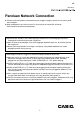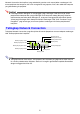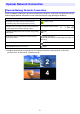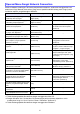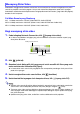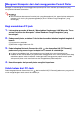Panduan Network Connection
9
Anda boleh menggunakan bestar token Network Connection untuk menyalin Network Connection ke
pemacu kilat USB. Selepas anda berbuat demikian, anda boleh menjalankan Network Connection
pada komputer yang tidak dipasangkan dengan program itu hanya dengan memasang pemacu kilat
USB (dipanggil “Token USB”) ke dalam port USB komputer. Penggunaan token USB adalah disyorkan
apabila menyambung ke projektor dari berbilang komputer.
Untuk memasang Network Connection pada pemacu kilat USB
z Menggunakan prosedur di bawah untuk memasang Network Connection pada pemacu kilat
USB mencipta fail yang dinamakan “autorun.inf” (yang merupakan fail auto jalan Network
Connection) dalam direktori akar pemacu kilat USB. Jika direktori akar pemacu kilat USB sudah
pun mengandungi fail dengan nama yang sama, fail sedia ada akan dinamakan semula dengan
menambah “.bak” atau nombor tiga digit (.001, .002, dsb.) pada penghujung nama failnya.
z Menggunakan prosedur berikut untuk memasang Network Connection pada pemacu kilat
USB akan menukar nama pemacu kilat USB ke “Token USB” dan juga menukarkan ikonnya
ke .
1.
Pada tetingkap Network Connection, klik dan kemudian klik [Token Wizard]
pada menu yang muncul.
z Ini memaparkan pendeta token.
2.
Klik [Next >].
z Ini memaparkan skrin pilihan pemacu USB.
z Jika tidak terdapat pemacu kilat USB yang bersambung ke komputer, mesej “USB memory
could not be detected.” akan muncul. Jika ini berlaku, sambungkan pemacu kilat USB dan
tunggu sehingga nama pemacu kilat USB muncul dalam kotak “USB Drive”.
3.
Jika terdapat berbilang pemacu kilat USB yang bersambung ke komputer, klik
butang [T] di sebelah kanan kotak “USB Drive” dan pilih nama pemacu yang
anda mahu pasang Network Connection.
4.
Klik butang [Next >].
z Ini memasang Network Connection pada pemacu kilat USB yang dinyatakan. Mesej “Wizard
ended normally.” muncul pada paparan setelah pemasangan selesai.
5.
Klik [Exit] untuk menutup skrin bestari token.
Untuk menggunakan token USB untuk menyambungkan
komputer ke projektor melalui LAN wayarles
Sambungkan token USB ke port USB komputer dan kemudian dwiklik ikon Network Connection
dalam token. Setelah Network Connection bermula, anda boleh melakukan operasi yang sama yang
anda lakukan apabila Network Connection dipasang pada komputer.
Menggunakan Token Bestari (Windows sahaja)